Índice
-
Gestión Comercial
-
Servicio Técnico (SAT)
-
APP's
-
Contabilidad
-
Terminal de punto de venta (TPV)
-
Gestión de Almacenes
-
Tallas y Colores
-
Gestión de Proyectos (CSP)
-
Gestión de Relaciones con el Cliente (CRM)
-
Flujo de trabajo
-
Ticket BAI
-
Ecommerce
-
Inventario
-
Control de Calidad
-
Producción
-
Logística
-
SII (Suministro Inmediato de información)
-
Business Intelligence
-
Preventa/Autoventa
-
Notas Actualización
-
Video Guides
-
Videos Populares
-
Categorías
-
Fichas
-
Generalidades GotelGest.Net
Reclamaciones de clientes
2 Minutos
0 Likes
195 Vistas
Última modificación: March 14th, 2025
2 Minutos
0 Likes
195 Vistas
Última modificación: March 14th, 2025
Los clientes pueden remitirnos sus reclamaciones relacionadas con el trabajo proporcionado.
Estas reclamaciones nos servirán como base para mejorar el servicio prestado a los mismos.
Estas reclamaciones pueden ser dadas de alta desde la propia ficha del cliente, desde los documentos de venta o bien desde la opción que se encuentra dentro del menú del módulo de Calidad.
El formulario para darlos de alta es el siguiente:

Como se puede observar en la imagen, el formulario de reclamaciones de clientes está dividido en cuatro apartados: Información, donde se debe incluir la información genérica sobre la reclamación emitida por el cliente, Acciones Inmediatas, donde incluiremos la acción inmediata tomada para solucionar la reclamación de forma inmediata, Acciones Correctivas, donde se deberá indicar la acción correctiva a llevar a cabo para la solución de la reclamación emitida por el cliente y el Seguimiento, donde se indicará el seguimiento de si las acciones tomadas han resultado efectivas para solucionar el problema o no. La pestaña de seguimiento solamente se activará una vez que la reclamación esté cerrada con la finalidad de valorar su eficacia.
Información
- Código. Campo obligatorio y único que nos permite distinguir las reclamaciones que damos de alta. Si pulsamos sobre F12, la aplicación nos asignará automáticamente el siguiente al último código introducido. Para que esta opción funcione correctamente, los códigos anteriores deben de llevar un orden alfanumérico lógico.
- Fecha. Fecha en la que se da de alta la reclamación emitida por el cliente.
- Cliente. Selección del cliente que nos ha emitido la reclamación. En caso de dar de alta la reclamación desde el propio documento de venta, este dato será incluido de forma automática.
- Documento. En caso de que la reclamación sea en relación a un documento en cuestión permite indicar el tipo de documento en cuestión o bien indicar que no hace referencia a ninguno de los documentos relacionados con el cliente. En caso de dar de alta la reclamación desde el propio documento estos datos se adjuntan de forma automática.
- Descripción. Campo de texto que permite indicar la descripción de la reclamación emitida por el cliente.
- Causa. Selección del motivo de la causa y posibilidad de indicar una descripción sobre la misma.
Acciones Inmediatas
Dentro del apartado de acciones inmediatas, debemos de indicar, como su propio nombre indica, la acción inmediata tomada en la reclamación emitida por el cliente dentro del campo de descripción.
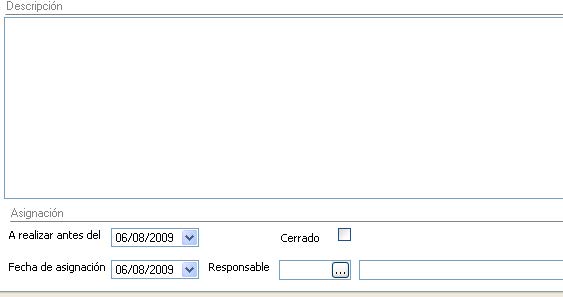
Asignación
A realizar antes del. Selección de la fecha antes de la que debe de tomar acciones contra la presente reclamación emitida por el cliente.
- Fecha de asignación. Fecha en la que es asignada esta reclamación para su tramitación.
- Responsable. Responsable de la correcta tramitación de la reclamación.
-
Cerrado. Hay veces que simplemente una acción inmediata puede solucionar la reclamación emitida por un cliente. Para ello existe la casilla de cerrado, para que la reclamación se de por cerrada sin necesidad de aplicar ninguna acción correctiva. Una vez que demos por cerrada una reclamación mediante esta opción, en el formulario nos aparecerá una nueva pestaña llamada "Seguimiento". Esta pestaña nos va a permitir realizar un seguimiento sobre si la acción inmediata realizada ha tenido el efecto deseado o no. El responsable de su seguimiento será el personal designado dentro de la pestaña de seguimiento.
Dentro de la pestaña de seguimiento existen los siguientes campos:- Responsable Seguimiento. Permite indicar el personal que ha realizado el seguimiento de la reclamación emitida por el cliente
- Fecha seguimiento. Asignación de la fecha en la que se debe de realizar el seguimiento de la reclamación realizada.
- Estado. Estado que adopta la reclamación del cliente una vez realizado el seguimiento de la acción tomada.
- Observaciones. Campo de texto donde se pueden incluir las observaciones correspondientes al seguimiento de la reclamación realizado.
Acciones Correctivas
Serie de acciones tomadas para la correcta tramitación de la reclamación del cliente y que esta no se vuelva a dar.

Sobre estas acciones correctivas tomadas para la correcta tramitación de la reclamación emitida por el cliente se puede realizar un seguimiento posterior de las misma para llevar un control sobre si ha tenido éxito o no la acción correctiva llevada a cabo, pero como se ha especificado anteriormente, la pestaña de seguimiento solamente se activará en el caso de que la reclamación se cierre desde el apartado de acciones inmediatas para valorar su eficacia.
VÍDEOS
ARTÍCULOS DESTACADOS
-
Manual Ayuda SAT (Módulo Servicio de Asistencia Técnica)
73 Minutos
1 Like
2678 Vistas
-
Manual SAT Móvil GotelGest.Net
18 Minutos
0 Likes
2602 Vistas
ÚLTIMAS ACTUALIZACIONES
-
Configuración apertura año 2026
8 Minutos
0 Likes
208 Vistas
-
Historial Versiones App SAT Móvil GotelGest.Net
5 Minutos
0 Likes
890 Vistas




